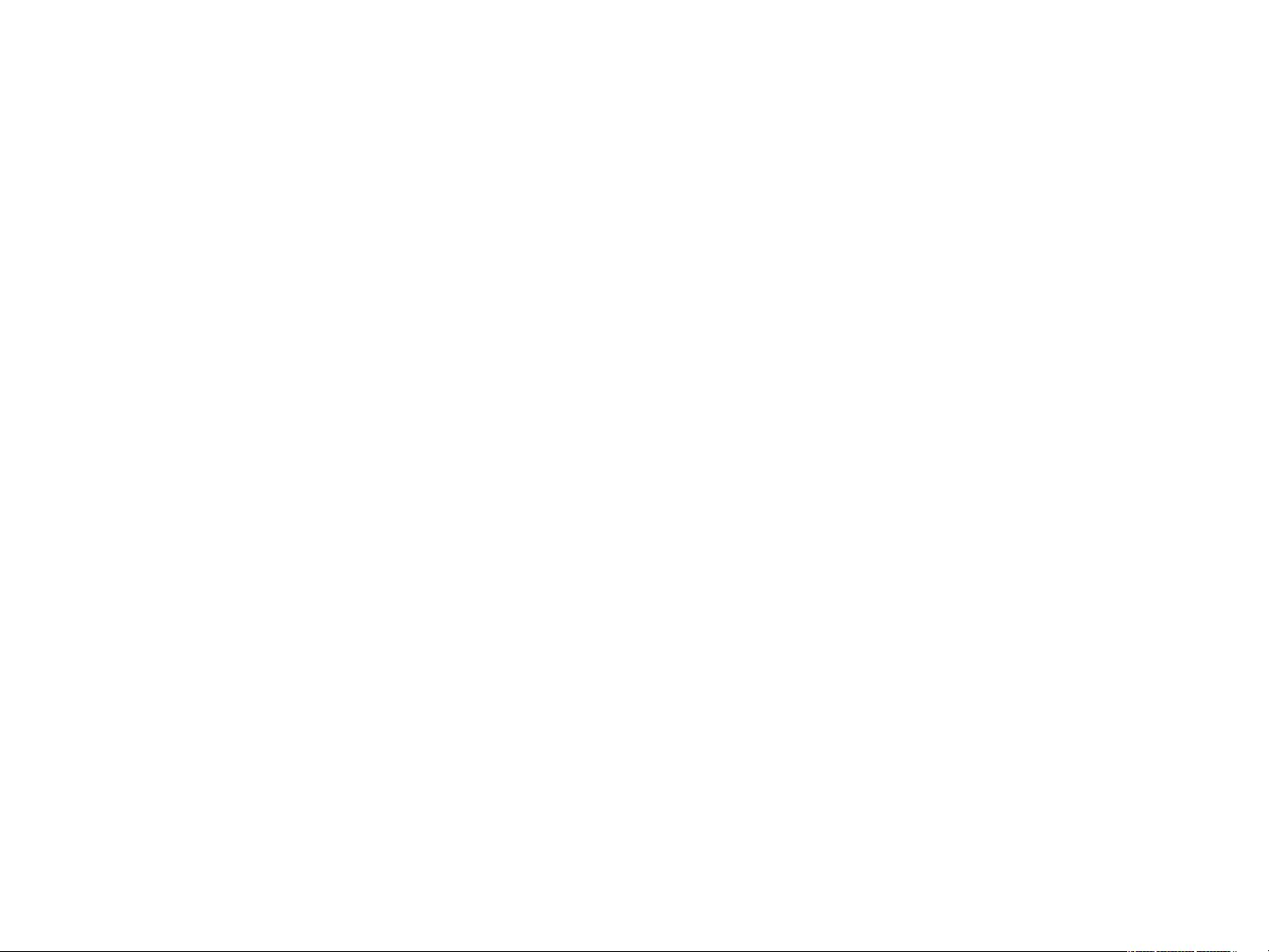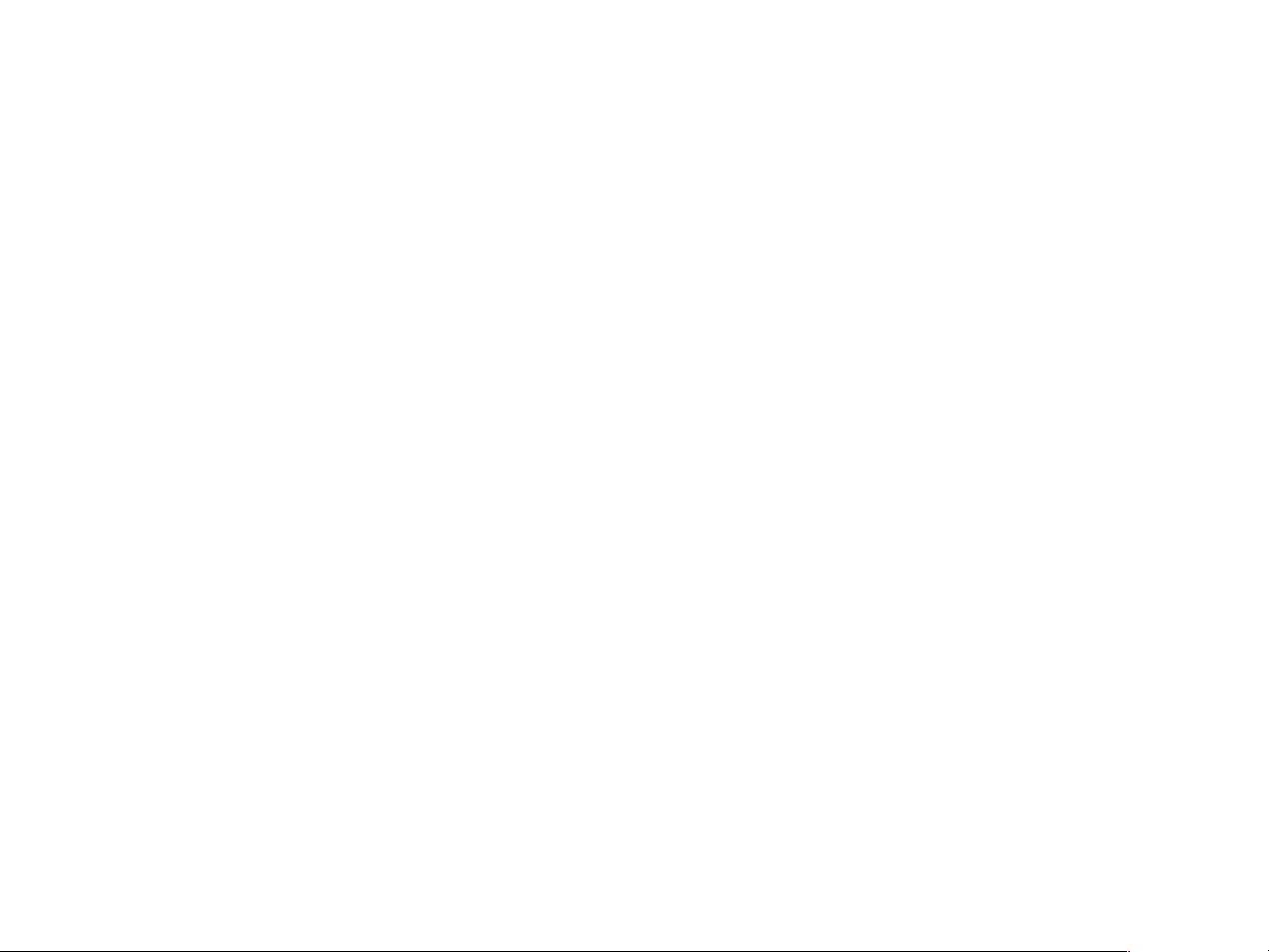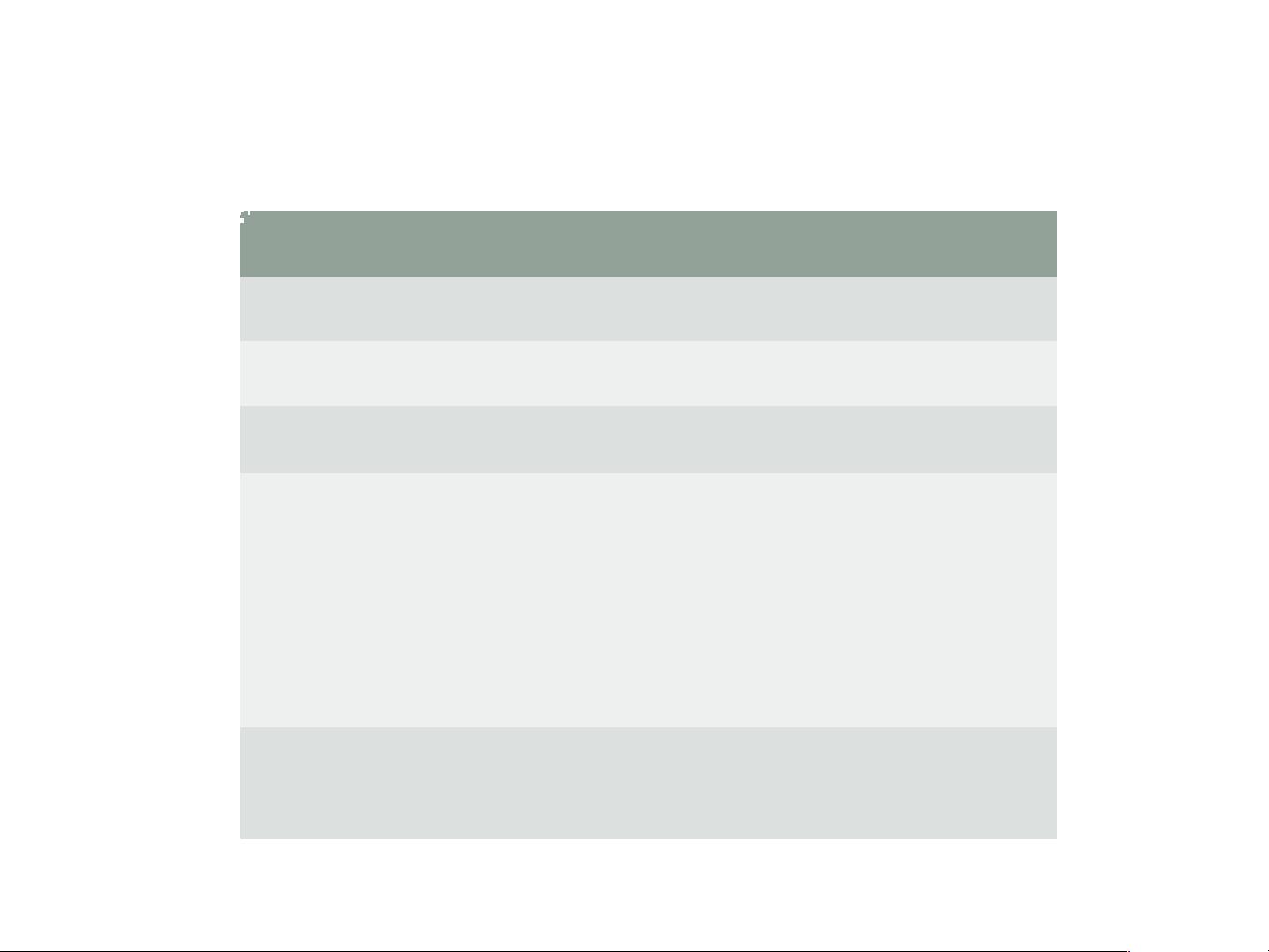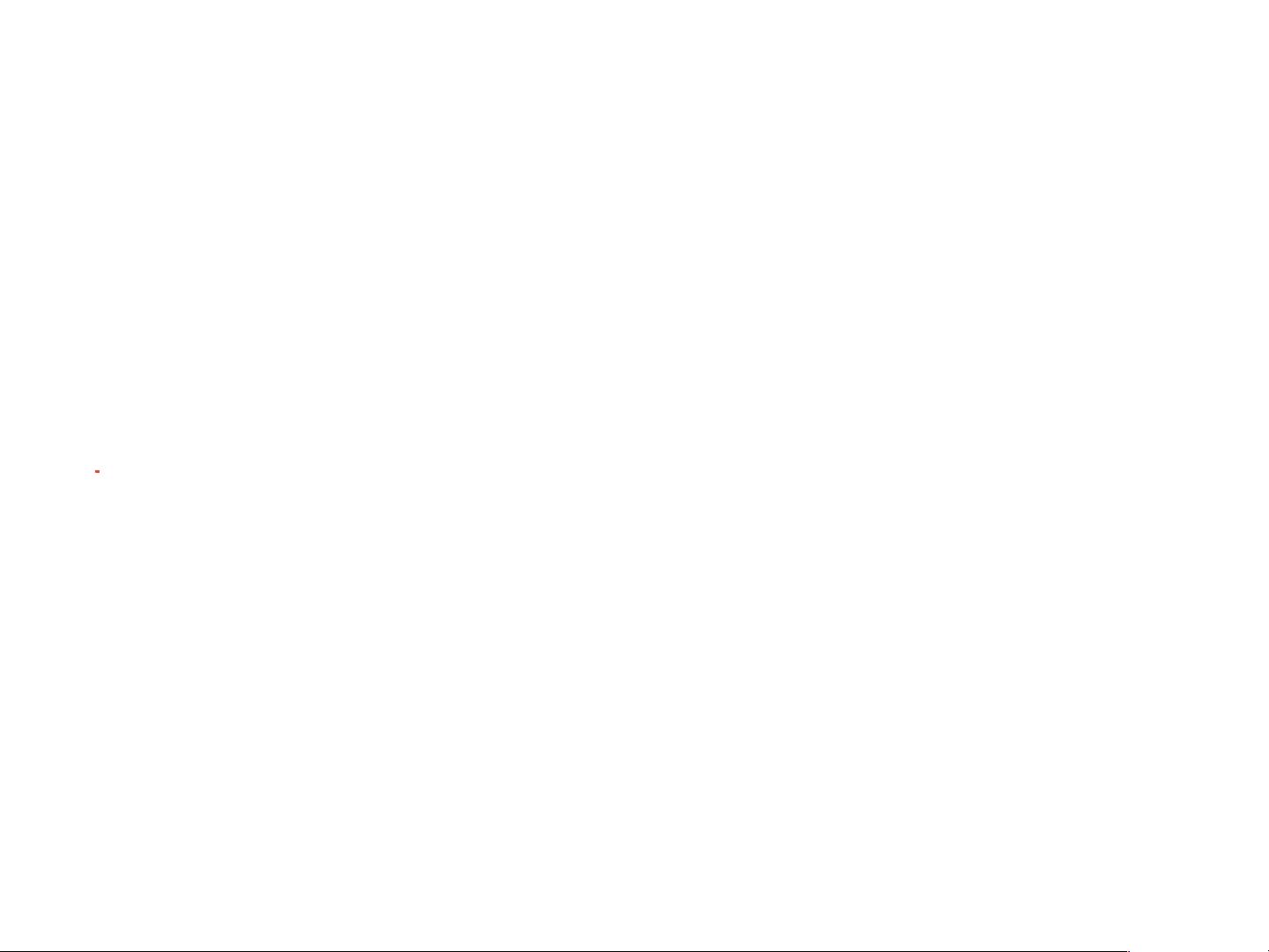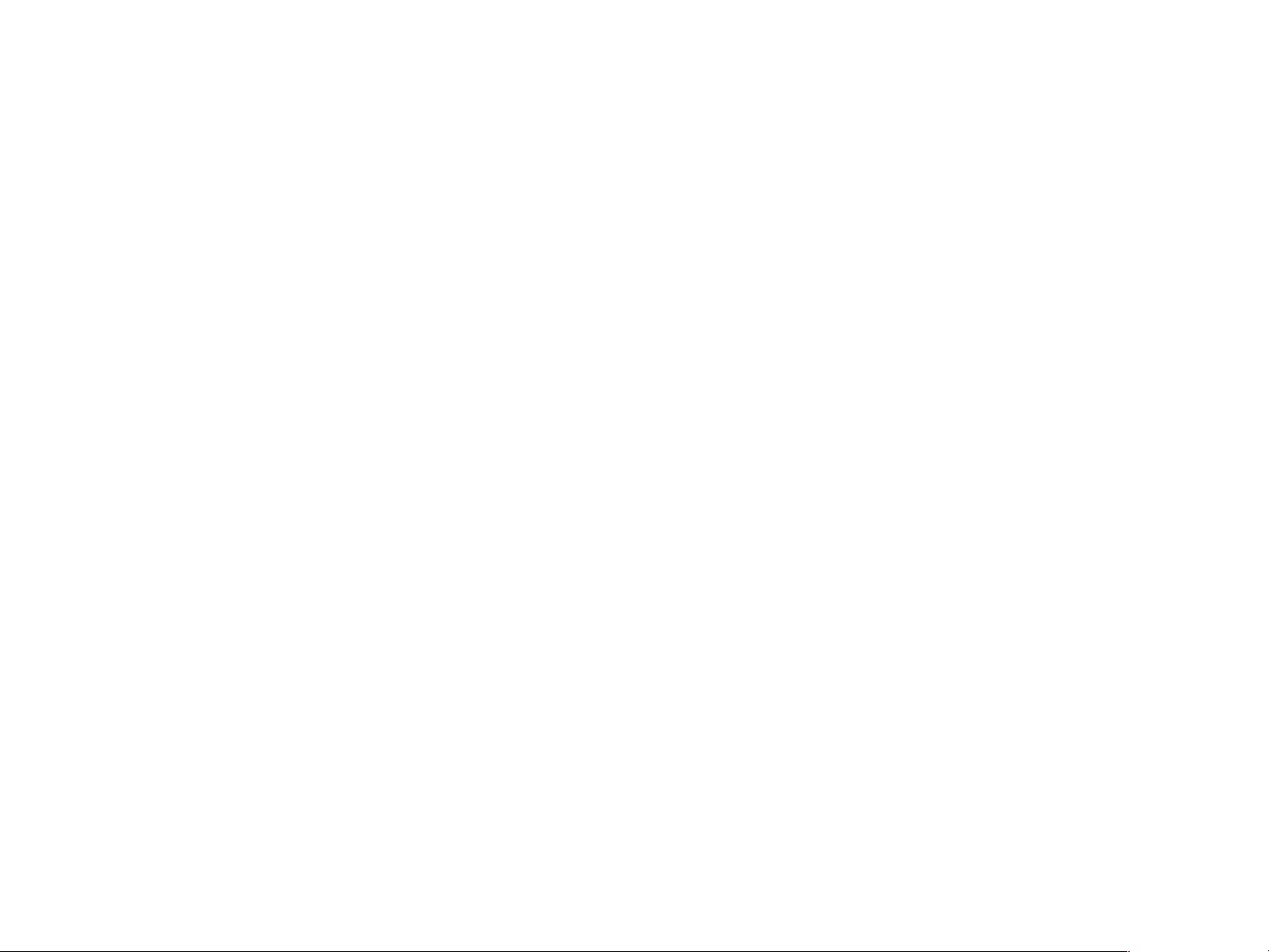### 关于Table View的总结
#### 一、Table View简介
Table View是iOS应用中非常常见的一种用户界面组件,主要用于展示一系列数据项。它能够帮助开发者以列表的形式组织和显示数据,非常适合用来呈现如联系人列表、新闻条目、产品目录等内容。Table View的核心组成部分包括UITableView、UITableViewDataSource和UITableViewDelegate。
#### 二、通讯录(AddrBook)项目概述
本节以通讯录项目为例,详细介绍如何在iOS应用中实现Table View的基本功能。
##### 1. 创建项目
- **开发环境**:使用Xcode 4针对iOS 4.x创建新的项目。
- **项目名称**:命名为`AddrBook`。
- **项目类型**:选择“Window-based Application”。对于Xcode 4.2版本,可以选择创建“Empty Application”。
- **其他设置**:
- 不使用Automatic Reference Counting。
- 不使用Core Data。
- 不包含单元测试。
##### 2. 创建RootViewController
- **创建步骤**:创建一个基于UIViewController的控制器,命名为`RootViewController`,并确保选中“With XIB for user interface”。
- **AppDelegate.m中的配置**:在`AppDelegate`的`didFinishLaunchingWithOptions`方法中,初始化`RootViewController`并将其实例包装到`UINavigationController`中,最后将其设置为窗口的根视图控制器。
##### 3. 初始化数据源
- **数据源**:初始化数据源时,首先创建一个`NSMutableArray`来存储联系人信息。在这个例子中,我们使用26个字母作为分组,并为每个分组创建5个示例联系人。
- **数据结构**:为了模拟真实场景,我们可以使用嵌套的数组结构来存储联系人信息。外层数组表示不同的分组(即字母),内层数组表示每个分组下的联系人。
- **数据填充**:在`RootViewController`的`viewDidLoad`方法中填充数据源。例如,可以通过循环生成26个分组,并为每个分组创建5个联系人名称。
```objective-c
for (int section = 'A'; section <= 'Z'; section++) {
NSMutableArray *eachArray = [NSMutableArray arrayWithCapacity:5];
for (int row = 0; row < 5; row++) {
NSString *name = [NSString stringWithFormat:@"%c%d", section, row];
[eachArray addObject:name];
}
[contactsArray addObject:eachArray];
}
```
##### 4. 实现UITableView
- **添加TableView**:可以通过两种方式添加TableView到界面上。一种是在`viewDidLoad`方法中使用代码创建;另一种是在XIB文件中拖拽一个UITableView控件到界面上。
- **数据绑定**:为了让TableView能够正确显示数据,我们需要实现UITableView的数据源方法。这通常涉及到UITableViewDataSource协议中的方法,如`numberOfSectionsInTableView:`、`tableView:numberOfRowsInSection:`和`tableView:cellForRowAtIndexPath:`等。
- **自定义Cell**:为了使每个单元格看起来更美观或包含更多信息,可以自定义UITableViewCell。这通常涉及到创建一个新的UITableViewCell子类,并在该子类中添加必要的UI元素。
- **交互处理**:实现UITableView的代理方法可以响应用户的操作,如点击单元格、滑动删除等。例如,`tableView:commitEditingStyle:forRowAtIndexPath:`方法可以用来处理删除操作。
#### 三、删除Cell
在通讯录项目中,我们还需要实现删除联系人的功能。这通常涉及到UITableViewDelegate协议中的`tableView:commitEditingStyle:forRowAtIndexPath:`方法。
```objective-c
- (void)tableView:(UITableView *)tableView commitEditingStyle:(UITableViewCellEditingStyle)editingStyle forRowAtIndexPath:(NSIndexPath *)indexPath {
if (editingStyle == UITableViewCellEditingStyleDelete) {
// 删除指定索引路径对应的联系人
[contactsArray[indexPath.section] removeObjectAtIndex:indexPath.row];
// 更新TableView
[tableView deleteRowsAtIndexPaths:@[indexPath] withRowAnimation:UITableViewRowAnimationFade];
}
}
```
#### 四、实现联系人索引
为了让用户能够快速定位到特定分组下的联系人,还可以实现索引功能。这通常涉及到在TableView右侧添加一个索引栏,并且当用户点击索引栏上的字母时,TableView会自动滚动到对应分组的位置。
```objective-c
- (NSArray *)sectionIndexTitlesForTableView:(UITableView *)tableView {
return @[@"A", @"B", ..., @"Z"];
}
- (NSInteger)tableView:(UITableView *)tableView sectionForSectionIndexTitle:(NSString *)title atIndex:(NSInteger)index {
return title[0] - 'A';
}
```
#### 总结
本教程详细介绍了如何在iOS应用中实现Table View,包括创建项目、初始化数据源、实现UITableView以及实现基本的交互功能。通过这个通讯录项目实例,初学者可以更好地理解和掌握Table View的使用方法。